Dans cette section, nous allons en apprendre davantage sur des zones ou des régions dans le champ de vision d'une caméra. Un appareil ne peut pas voir avec une égale clarté à toutes les distances qui signifie que le niveau de perception varie avec la distance. Cela rend la qualité de la surveillance différent et à des distances différentes en fonction de l'application ou de la situation exacte, les différentes zones sont identifiées dans selon l'objectif de vidéo surveillance tel que discuté ci-dessous.
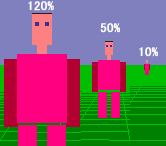
Introduction à l'identification, la reconnaissance, zones de détection
Le Home Office Scientific Development Branch du Royaume-Uni (UK HOSDB) recommande d'identifier les besoins d'un système de vidéosurveillance à l'aide de quatre catégories:
1.Surveillance: regarder le flux de la circulation ou la circulation des personnes, où vous n'avez pas besoin d'identifier un mouvement individuel
2.Détection: pour détecter la présence d'une personne dans l'image, sans pour autant la nécessité de voir le visage.
3.Reconnaissance: reconnaître quelqu'un que vous connaissez, ou déterminer que quelqu'un est un visage familier.
4. Identification: pour enregistrer des images de visages de qualité élevée qui peuvent être utilisées en justice pour prouver l'identité de quelqu'un "au-delà de tout doute raisonnable" dans le contexte juridique.
Pour la Vidéo surveillance avec les caméras traditionnelles, le UK HOSDB recommande les chiffres suivants:
Zone Type |
Man Relative Height |
Color |
Surveillance |
5% |
Bleu clair |
Détection |
10% |
Vert Clair |
Observation |
25% |
Vert |
Reconnaissance |
50% |
Jaune |
Identification |
120% |
Rouge Clair |
Cette méthode a une limite qui ne convient que pour les caméras standards PAL ou NTSC avec une résolution verticale connue.
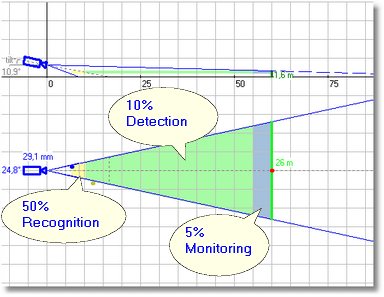
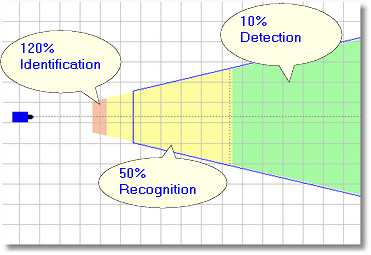
Utilisation pratique des zones de l'appareil photo
Pour des caméras de surveillance vidéo modernes, nous vous recommandons d'utiliser le calcul de la résolution linéaire dans l'un de ces formats:
Pixels par pied
Pixels par mètre
Largeur de Visage en pixels
Pour utiliser une de ces méthodes zone de visualisation, vous devez spécifier la résolution de la caméra pour chaque caméra:
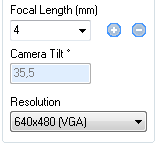
After you have specified camera resolution, the software displays all camera zones on Site Plan tab and on Camera Installation Drawings in different colour coding with meaning as explained below.
Après avoir spécifié la résolution de la caméra, le logiciel affiche toutes les zones de l'appareil photo sur l'onglet plan du site et sur les dessins de montage de l'appareil photo dans les différents codes de couleur avec la signification, comme expliqué ci-dessous
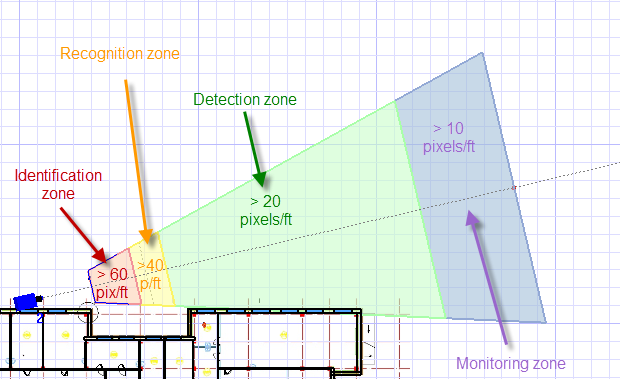
Disons, par exemple, que si vous avez besoin de mettre en œuvre la fonction de «reconnaissance» dans une zone spécifique, vous auriez besoin de modifier la résolution de la caméra, la largeur du CDV ou la longueur focale jusqu'à ce que votre cible de test soit située dans la zone jaune (zone de reconnaissance).
Pour choisir votre type zone de visualisation, s'il vous plaît utiliser "Zone Réglages / Caméra visualisation ..." menu.

En outre sur l'onglet "Positionnement de la caméra», vous trouverez également des vues de la hauteur relative des personnes (en pourcentage) en unités de pixels / m ou pixels / m. dans le bas de la fenêtre, vous pouvez trouver la hauteur relative de l'homme en % et la valeur actuelle pixels / m ou pixels / m, au bas de l'écran.
La figure ci-dessous montre deux personnes de test ayant une hauteur de 1,6 m ou 5.24ft. Ils sont représentés par la couleur bleue à proximité de la caméra et de la couleur rouge à une distance spécifique à partir de la caméra, respectivement. Le logiciel offre également la possibilité d'ajouter l'objet de tests supplémentaires (comme indiqué par la couleur jaune) en cliquant dans n'importe quelle zone de la caméra sur l'onglet "Schéma d'installation de la caméra".
![]()
Réglages utilisateurs
Les paramètres de la méthode de visualisation de la caméra , par défaut,en pixels / pied en vertical sont présentés ci-dessous.
Zone Type |
Vertical pixels per foot |
Color |
Surveillance |
10 |
Bleu clair |
Détection |
20 |
Vert Clair |
Reconnaisance |
40 |
Jaune |
Identification |
60 |
Rouge clair |
Vous pouvez modifier les limites de zones à l'aide Menu / Paramètres / Zone de visualisation caméra.
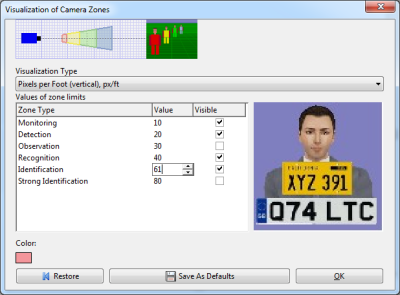
En outre, vous pouvez basculer sur 2 zones supplémentaires : Observation et identification forte.
Pour modifier les couleurs des zones, s'il vous plaît ouvrez " Preferences Programme" fenêtre (Alt-F10) et accédez à l'onglet SitePlan de cette fenêtre.
Pour enregistrer vos paramètres de visualisation s'il vous plaît cliquer sur le bouton "Sauvegarder par défaut".
Dans ce cas, la prochaine fois que vous démarrez le logiciel vos propres paramètres de zones de visualisation seront chargés automatiquement.